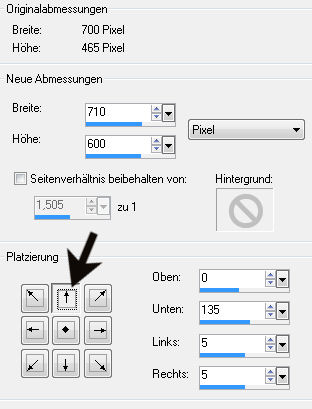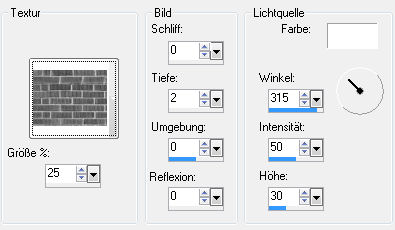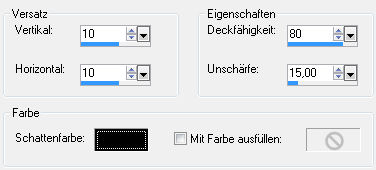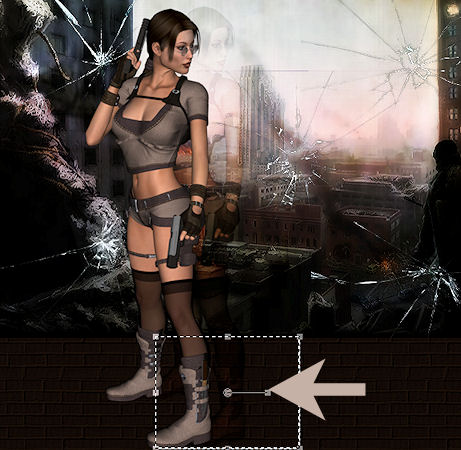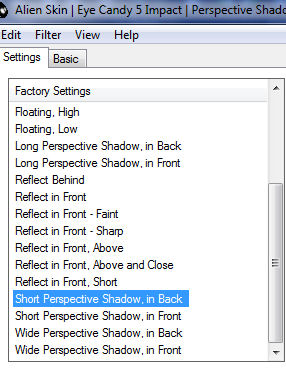|
© by Tshaka67 Dieses Tut wurde mit PSP X3
geschrieben. Es dürfte aber keine Probleme geben, Das Copyright von den
Materialien unterliegt den jeweiligen Künstlern.
Vielen Dank an Fantasymoments, für die wunderschönen Posertuben. Mein Bild habe ich von einer freien
Wall-Paper Seite 'Wallpaper
Abyss'
Die benötigten
Filter findest Du auf der Seite von Waldlichtelfe.
Du
benötigst: Und
dieses Material:
Filter:
HIER
1. Öffne Dein Bild und Deine Tuben in PSP. Aktiviere Dein Bild Bild - Größe ändern - 700 x 465 Pixel Schärfe Dein Bild dann entsprechend nach. 2. Ebenen - Duplizieren Aktiviere die unterste Ebene Anpassen - Unschärfe - Gaußsche Unschärfe Aktiviere die obere Ebene und stelle sie auf `Multiplikation" 3. Anpassen - Schärfe - Scharfzeichen Effekte - Plugins - Xero - Improver 4. Öffne die Tube 'Fenster1 Füge die Tube als neue Ebene in Dein Bildes ein Setze die Ebene auf 'Überzug' Du kannst die Tube wieder schließen 5. Öffne die Tube 'Fenster2' Bearbeiten - Kopieren Zurück zu Deinem Bild Füge die Tube als neue Ebene in Dein Bild ein. Setze die Ebene auf 'Überzug' Du kannst die Tube wieder schließen Fasse alle Ebenen sichtbar zusammen. 6. Öffne nun die 5 Broken Windows Tuben Kopiere sie nun nacheinander und füge sie jeweils als neue Ebene in
Dein Bild ein Schließe dann die unterste Ebene und fasse die 5 Broken-Windows-Ebenen sichtbar zusammen. 7. Effekte - Plugins - Xero - Improver Öffne die Sichtbarkeit der untersten Ebene und fasse alle Ebenen sichtbar zusammen Du kannst die Broken Windows Tuben nun wieder schließen 8. Bild - Leinwandgröße
9. Ebenen - Neue Rasterebene Suche Dir nun eine Farbe aus Deinem Bild und fülle die neue Ebene damit Effekte - Textureffekt - Textur
10. Ebenen - Duplizieren Aktiviere die unterste Ebene Anpassen - Unschärfe - Gaußsche Unschärfe 11. Aktiviere die obere Ebene und stelle sie auf `Überzug" Ebenen - Zusammenfassen - Nach unten zusammenfassen 12. Aktiviere die unterste Ebene Auswahl - Alles Auswahl - Ändern - Verkleinern - um 4 Pixel 13. Aktiviere die obere Ebene Effekte - 3D-Effekte - Aussparung
14. Ebenen - Neue Rasterebene Wiederhole die Aussparung mit den Werten: Vertikal und Horizontal -10 Auswahl aufheben Fasse alle Ebenen sichtbar zusammen 15. Kopiere Deine Tube und füge sie als neue Ebene in Dein Bild ein Verschiebe sie so wie es Dir am besten gefällt 16. Ebenen - Duplizieren Verschiebe die untere Tubenebene etwas nach rechts und stelle sie auf 'Weiches Licht'. Aktiviere Dein Auswahlwerkzeug und ziehe eine Auswahl um die Tube unten an der Mauer.
Drücke einmal die Entfernen Taste (Entf) Auswahl aufheben 16. Aktiviere die obere Tuben-Ebene Effekte - Plugins - Alien Skin Eye Candy 5: Impact - Perspektive Shadow Gehe auf 'Settings'' und Scroll nach unten bis zu -> Short Perspektive Shadow, in Black
17. Kopiere nun Deine Deko-Tube und füge sie als neue Ebene in Dein Bild
ein 18. Nun ist es auch schon geschafft Setze nur noch dein Wasserzeichen und sonstige Copyright-Hinweise Fertig ist Dein Signtag
Hier noch Bilder von lieben
Bastelfreunden, die mein Tut getestet hat. Vielen Dank Kniri
Vielen Dank Josette
|